【一起学UniGUI】--创建新的uniGUI应用程序(11)
打开Delphi 10.3.1,在Delphi IDE中可以通过uniGUI应用程序向导轻松创建一个新的uniGUI应用程序(必须通过此方式来创建一个新的uniGUI应用程序),并按向导界面提示操作。
(一)、使用uniGUI应用程序向导创建一个新的uniGUI应用程序,主要步骤为:
1、File->New->Other

2、选择 uniGUI for Delphi-> Application Wizard,点“OK”
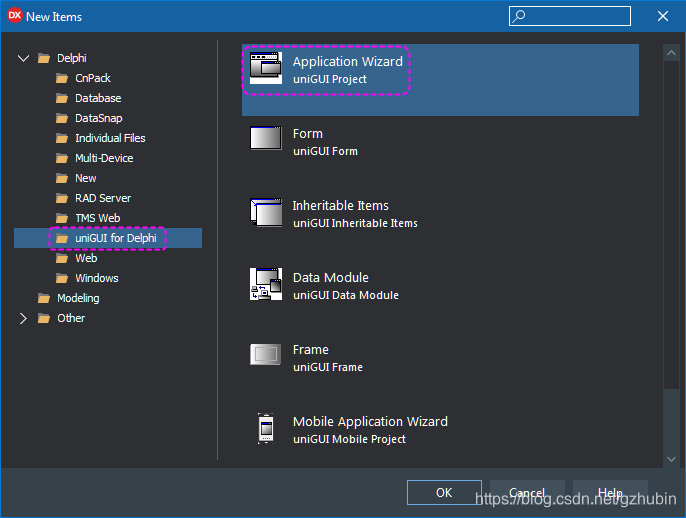
3、填写项目名称和项目存放目录,并且按需求选择一个项目类型后(开发学习时一般我选第一个),点“OK”,系统会自动生成相关的项目代码及几个模块和窗体(见图二)


到这里,一个应用程序项目的架构由UniGUI向导自动生成了,从上图我们可以看到自动生成了几个模块和窗体,这也就是我们前面讲的几个重要模块和窗体(后面的内容重复说明或复习一下):每个uniGUI应用程序都是使用一个主窗体(MainForm)的专用窗体和两个专用的模块主模块(MainModule)和服务模块(ServerModule)组成且自动创建的。登录窗体(LoginForm)可视情况选择或增加(类似额外添加,以后会讲,这里是没有的)。上述各模块和窗体说明请参阅之前的文章“【一起学UniGUI】--UniGUI的窗体和模块(6)”
(二)、【项目类型】:也对应应用程序以后的部署选项(可一起参阅之前的“【一起学UniGUI】--UniGUI的部署选项(5)”),下面分类进行综合说明(请结合上图):
1、Standalone Server (独立服务器)
最简单的项目类型是独立服务器。在这种模式下,应用程序服务器像桌面应用程序一样直接运行。它也是用于调试应用程序的模式。运行应用程序可执行文件后(它是一个EXE文件),它将最小化到托盘图标,并运行到用户手动终止为止。见下图:

一个独立的应用程序可以从浏览器访问,地址栏只需键入:http://localhost:8077,其中8077是应用程序绑定到的默认专用端口号(侦听端口)。开发者可以在服务模块(ServerModule)中轻松地修改它。
独立模式只建议用于调试目的。因为它是作为桌面应用程序运行的,所以当当前用户注销时,它就会被终止。而且,它不会在重启后自动启动。模式最适合用于开发时调试。当您的应用程序在调试模式下运行时,您可以设置断点、暂停、转到光标位置,并使用Delphi IDE的所有其他高级调试功能来调试您的应用程序,就像调试任何其他VCL应用程序一样。不建议在正式使用环境中使用此模式,因为它不会在OS重新启动时自动运行。此外,它可以很容易受未经授权的用户干预而被终止。
独立服务器项目是uniGUI项目的最简单类型。它创建一个运行类似于桌面应用程序的应用程序(EXE文件),即由用户启动和终止应用程序。这种类型的应用程序最适合用于调试目的。下面是一个典型的新创建的独立服务器项目的示例DPR文件。
|
program Project1; |
2. ISAPI 模块
该技术最初是由Microsoft公司采用基于Windows DLL技术应用到Microsoft IIS产品中的。当然,还有其他web服务器,如Apache,也支持加载ISAPI模式。ISAPI模式在许多方面与前面讨论的选项不同。最重要的是,它不包含内置的Web服务器,而不是独立的服务和Windows服务。在ISAPI模式下,IIS服务器是HTTP服务器,ISAPI模块执行它的请求。您可以使用Delphi IDE中的uniGUI向导轻松创建ISAPI模式应用程序。编译后,uniGUI应用程序将输出DLL文件而不是EXE文件。这个DLL文件必须部署到IIS服务器(详细描述在Web部署部分的ISAPI模式中)。uniGUI 应用程序所生成的DLL文件支持从IIS 5.1开始的所有IIS版本。ISAPI模式为开发人员提供了在同一服务器上部署许多模块的自由,而不需要为每个应用程序选择不同的端口。它还继承了Microsoft IIS中所有高级安全特性的优点。
运行ISAPI应用程序就像在浏览器中打开以下URL一样简单,访问格式如下:
http://localhost/appdir/app.dll
如果你有多个应用程序在同一个文件夹下,你可以调用他们只需指定一个不同的DLL名称:
http://localhost/appdir/app.dll
http://localhost/appdir/app2.dll
http://localhost/appdir/appaccount.dll
如果您计划启动ISAPI模式项目并选择它作为默认的部署方法,您可以选择这种类型的项目。这个项目在编译时将生成一个DLL。ISAPI模块可以部署到Microsoft® IIS服务器或用于Windows的Apache服务器。下面是一个典型的新创建的ISAPI模块项目的示例DPR文件。
|
library Project1; |
3. Standalone Server (独立服务器)/ISAPI 模块
这种类型的项目是使用条件编译指令来创建上面两种类型之一的组合项目:独立服务器或ISAPI模块。如果ISAPI模块部署的目标是正式使用,那么这种类型的项目是非常好的开始。只需注释掉DPR文件的第一行,就可以将独立服务器转换为ISAPI DLL。
|
{$define UNIGUI_VCL} // 注释掉这一行(即改为:{.$define UNIGUI_VCL}),可使用这个项目改成一个ISAPI模式 |
默认情况下,上面的项目将生成一个EXE文件,它是一个独立的服务器。如果注释掉项目的第一行,它将变成ISAPI模块(方法详见下面说明及步骤)。稍后,您可以通过删除第一行中的注释将其转换回独立的EXE模式。下面说一下互相转换的方法及步骤。
将组合项目转换为ISAPI DLL的步骤:
1)、打开DPR文件。
2)、将DPR文件的第一行更改为(就是在{后面加入一个“.”来注释掉此行条件):{.$define UNIGUI_VCL}
3)、如果您的Delphi版本是XE2或更新版本,则需要关闭项目并重新打开它。(如果您的Delphi版本比XE2老,则不需要此步骤)
4)、 Build您的应用程序。
5)、将在输出文件夹中创建DLL文件。
将组合项目转换回独立模式的步骤:
1)、打开DPR文件。
2)、将DPR文件的第一行更改为:{$define UNIGUI_VCL}
3)、如果您的Delphi版本是XE2或更新版本,则需要关闭项目并重新打开它。(如果您的Delphi版本比XE2老,则不需要此步骤)
4)、Build您的应用程序。
5)、将在输出文件夹中创建EXE文件。
4. Windows 服务
通过创建uniGUI Windows服务应用程序,可以将应用程序部署为标准的Windows服务应用程序。这种方法是正式使用环境的首选方法之一。每次系统重启时,Windows服务都会自动运行。它将保证Web应用程序的可用性。Windows服务应用程序可以像上面描述的独立服务器一样从浏览器访问,这意味着每个Windows服务应用程序都需要一个专用端口(未使用的专用端口)。
正式环境的另一种部署方法是Windows服务。它创建了一个标准的Delphi Windows服务项目,同时也做了一些修改,以允许创建uniGUI ServiceModule。服务项目生成标准的Windows服务可执行文件,可以像安装任何常规Windows服务一样安装这些文件。Windows服务是由Windows自动启动的,只要Windows在运行,可确保它总是可用的。这为uniGUI应用程序提供了高级别的可用性。
|
program Project1; |
备注说明:新的程序或项目,都是从此开始的。上面的相关代码,也都是自动生成的。
- 【Asp.net入门11】第一个ASP.NET 应用程序-创建摘要视图
- MapGuide应用开发系列(11)----创建自己的第一个MapGuide应用程序
- 跟燕青一起学Windows8应用开发:创建HTML5 Metro应用程序
- 11、创建不使用XAML的WPF应用程序
- 跟我一起学习Windows Store的开发(1):如何创建WindowsStore的应用程序
- 智能设备开发演练:创建用于设备的 Windows 窗体应用程序
- 跟小段一起学Solaris(11)---软件包管理
- 一步步学习SPD2010--第七章节--使用BCS业务连接服务(4)--创建Office应用程序外部内容类型
- VS创建Qt4应用程序后如何生成.ui文件的ui_XXX.h文件
- 使用图形编辑框架创建基于 Eclipse 的应用程序
- MFC中创建没有子窗口的MDI应用程序
- Linux Mint创建应用程序菜单及桌面快捷方式
- 利用VS.NET为PDA应用程序创建饼图控件
- flex:创建您的第一个应用程序HelloWorld
- 如何:创建 C# 控制台应用程序
- jMonkeyEngine译文 FlagRush1——通过SimpleGame创建你的第一个应用程序
- vs2010打不开vs2013的.sln文件,选择的文件是解决方案文件 但是用此应用程序的较新版本创建的,无法打开
- 如何在 Azure 中均衡 Windows 虚拟机负载以创建具有高可用性的应用程序
- Axure与iPhone应用程序原型创建(二)
- 如何使用下面的HTML5功能创建离线的网页和应用程序
